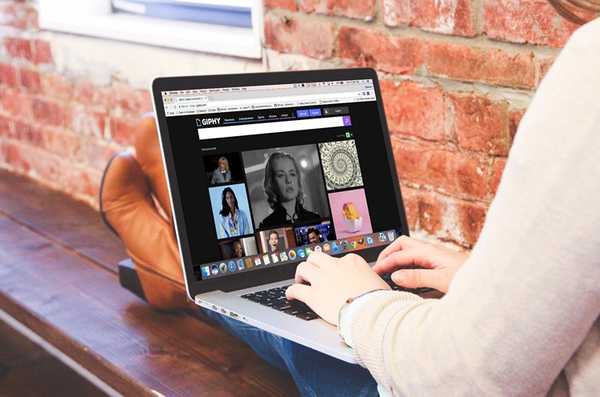
Dustin Hudson
0
3963
604
Animované GIFy jsou pravděpodobně jednou z nejlepších věcí, které se obrázkům za chvíli staly. Uvádějí smysl života uvnitř jinak statických fotografií. To zase umožňuje tvůrcům zprostředkovat mnohem více informací s GIF, než by mohli dělat s jinými formáty obrázků (JPEG, PNG). Já osobně miluji GIFy. Mohou být vtipné, poučné a zároveň zbytečné. Co se mi však na GIF nelíbí, je způsob, jakým jsou používány. Webové stránky je často používají v režimu autoplay, takže uživatelé nemají možnost volby. Pokud je navíc webová stránka na GIF těžká, načítání trvá mnohem déle, zejména pokud používáte pomalé připojení k internetu. A upřímně řečeno, někdy je to jen otravné, když se na webové stránce začnou věci automaticky přehrávat. Přestože nemůžeme zabránit webům v používání automatických GIFů, můžeme to zastavit na našem konci. Pokud jste tedy někdo, kdo se stal obětí autopilatu GIF, Zde je návod, jak zabránit automatickému spuštění GIF ve vašem prohlížeči:
Poznámka: Metodika se liší od prohlížeče k prohlížeči. Proto přejděte dolů a vyhledejte svůj prohlížeč a použijte metodu, která je pro něj určena.
1. Zastavte automatické přehrávání GIF v prohlížeči Google Chrome
Vzhledem k tomu, že Google Chrome je nejpoužívanějšími prohlížeči na světě, začněme s tím seznamem. Pokud je prohlížeč Google Chrome znám, je to jeho zdravý výběr rozšíření. Rozšíření přidávají do prohlížeče Google Chrome spoustu funkcí a dnes ji budeme používat také k vyřešení problému. Existuje několik rozšíření, která nám mohou pomoci vyřešit problém autoplaying GIF, ale pravděpodobně to nejlepší je GIF Jam (stažení).
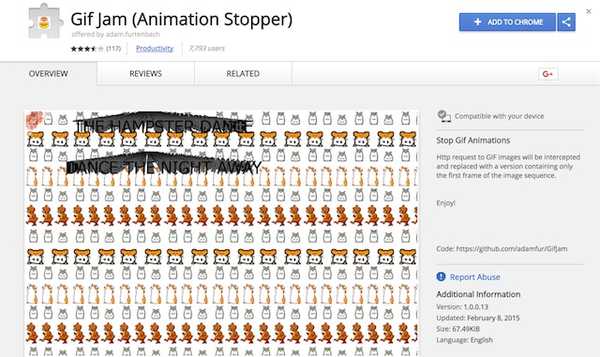
Z názvu samotného je zřejmé, co rozšíření dělá. V podstatě, zobrazí se pouze první snímek libovolného GIF prezentovat na webové stránce a zastavit načítání. To však také znamená, že nebudete moci vidět žádné GIFy. Chcete-li sledovat GIF, budete muset zakažte rozšíření a stránku znovu načtěte.
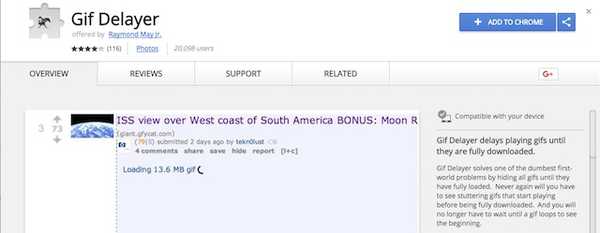
Pokud váš problém není s autoplayingem GIF, ale s časem jejich načítání, měli byste použít další příponu nazvanou GIF delayer (download). Když je rozšíření spuštěno, bude zobrazit GIF na webové stránce, pouze pokud jsou plně načteny. Nebudete tedy muset čekat, až se načtou GIF, když se na ně díváte, když se ukládají do vyrovnávací paměti.
2. Zastavte automatické přehrávání GIF v prohlížeči Mozilla Firefox
Stejně jako v prohlížeči Chrome můžete také použít doplněk s Firefoxem k zastavení GIFů z automatického spouštění na jakékoli webové stránce. Chcete-li to provést, stáhněte a nainstalujte Přepnout animované GIFy (stažení). Nejlepší je použití tohoto doplňku v tom, že vám umožňuje používat jednoduché klávesové zkratky pro povolení nebo zakázání animace GIF. Pokud tedy chcete hrát GIFy, můžete to snadno udělat stiskem kombo klávesnice. Můžeš stiskem Ctrl + M povolíte / zakážete animaci GIF na aktuální kartě nebo stiskněte Shift + M restartuje všechny animace.
Pokud však chcete vypněte navždy GIF, můžete to provést změnou konfigurace prohlížeče. Chcete-li to provést, postupujte takto:
1. Otevřete Firefox a do adresního řádku napište „about: config“. Stiskněte Enter a poté klikněte na „Přijímám riziko!“.
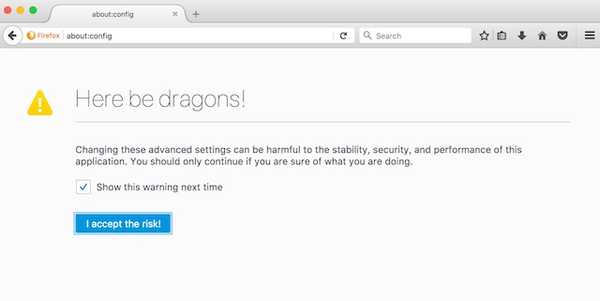
2. Na vyhledávací liště, napište „animation“. Vyberte „image.animation_mode" a pak dvojklik na to.
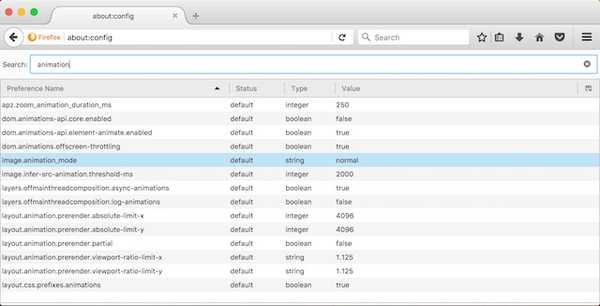
3. Zadejte „žádný“ uvnitř vyskakovacího pole a poté klikněte na „OK“. Pro větší přehlednost postupujte podle obrázků.
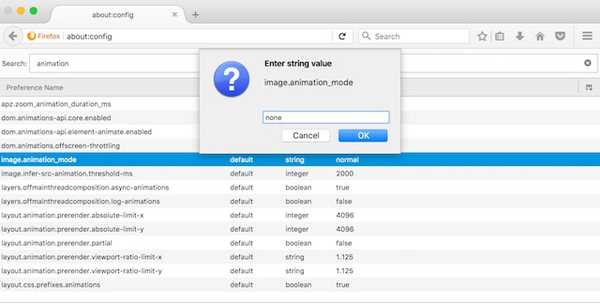
Jakmile klepnete na tlačítko OK, v prohlížeči Firefox se nebudou automaticky přehrávat žádné soubory GIF. Pokud se chcete vrátit pouze k původnímu nastavení nahradit text „žádný“ za „normální“ ve třetím kroku.
3. Zastavte automatické přehrávání GIF v Opera
Podobně jako v prohlížečích Chrome a Firefox existuje pro operu docela dobrý doplněk, který je k dispozici v úložišti rozšíření a může zabránit automatickému spuštění GIF. přípona se vhodně nazývá blokátor GIF (stáhnout) a můžete jej nainstalovat kliknutím na uvedený odkaz. Po instalaci stačí kliknutím na ikonu rozšíření ji povolíte nebo zakážete. Po povolení budou GIF na jakékoli webové stránce nahrazeny ikonou rozšíření. Pokud chcete vidět GIFy, budete muset rozšíření deaktivovat kliknutím na něj a poté aktualizovat stránku a načíst GIF.
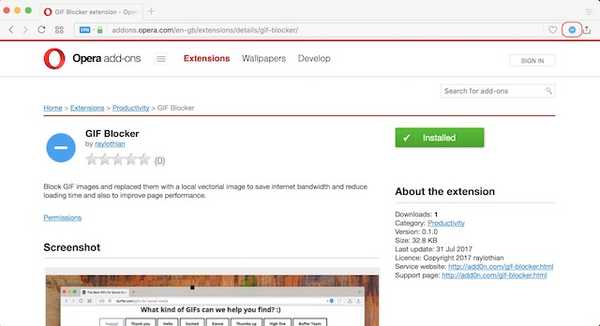
4. Zastavte automatické přehrávání GIF na Safari (nebo ne)
Aktualizace macOS High Sierra přináší do Safari spoustu změn. Jedním z dodatků k Safari je funkce, která blokuje automatické spouštění videí na jakémkoli webu. Tato funkce však nedělá nic, pokud jde o zastavení GIF v automatickém spuštění na webové stránce. Jediné, co můžete v současné době udělat, abyste zastavili GIF v automatickém spuštění na Safari, je instalace rozšíření Deanimator (stáhnout). Rozšíření však od posledních 6 let nebylo aktualizováno a zdá se, že na mém zařízení nefunguje. To může fungovat na starších verzích Safarui, takže pokud používáte starší verzi makra, můžete si ji vyzkoušet. Kromě toho v současné době neexistuje žádný způsob, jak zakázat automatické přehrávání GIF na Safari.
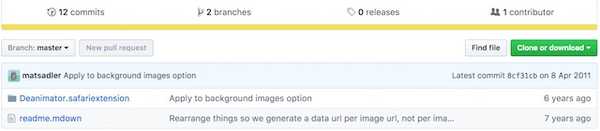
VIZ TÉŽ: Jak vytvořit GIF na Macu s lehkostí
Zastavte automatické opakování GIF v prohlížečích Chrome, Firefox, Opera a Safari
Jak jsem se zmínil v úvodu, GIFy jsou jednou z nejlepších věcí, které se obrázkům za chvíli staly. Protože jsou však na některých webových stránkách nadměrně využívány, je důležité zabránit jim v automatickém používání. Zastavení automatického přehrávání GIF povede k rychlejšímu načítání stránky s menší spotřebou dat. Oba výsledky jsou velmi užitečné, pokud používáte omezené datové služby. Momentálně neexistuje žádný zjevný způsob, jak to provést v prohlížeči Safari a Edge v systému Windows 10, ale budeme článek aktualizovat, jakmile jej najdeme. Mezitím nám dejte vědět, jestli vás autoplaying GIF obtěžuje nebo ne. Přemýšlejte o nich v sekci komentářů níže.















